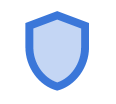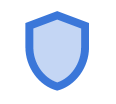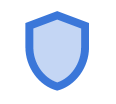Häufig gestellte Fragen
Welchen Internetbrowser soll ich benutzen?
Am besten lassen sich die Kurse in Microsoft Edge betrachten. Wenn beim Betrachten eines Kurses Probleme auftreten, vergewissern Sie sich, dass Sie die aktuelle Version von Edge installiert haben, löschen Sie Ihren Browser-Cache und schließen Sie alle offenen Anwendungen auf Ihrem Computer.
Ich bin neu im Unternehmen. Wie kann ich mich registrieren und mir die Gesundheits- und Sicherheitskurse ansehen?
Als Neuzugang können Sie sich vor Ihrem offiziellen Arbeitsantritt bei Hatch drei Gesundheits- und Sicherheitskurse ansehen. Sie können die Kurse unter remotelearn.hatch.com aufrufen. Bei der Erstanmeldung werden Sie aufgefordert, sich zu registrieren. Dadurch wird ein Konto eingerichtet, mit dem Ihre Fortschritte überwacht werden können. Um sich zu registrieren, gehen Sie bitte wie folgt vor:
- Gehen Sie auf remotelearn.hatch.com.
- Wählen Sie „Registrieren“ aus.
- Geben Sie Ihren Vor- und Nachnamen, Ihre persönliche E-Mail-Adresse und ein Passwort Ihrer Wahl ein.
- Wenn Sie dazu aufgefordert werden, geben Sie bitte die PIN und Ihre Mitarbeiternummer (nur Ziffern) ein, die Sie mit Ihrer Begrüßungs-E-Mail erhalten haben.
Wenn Sie Hilfe bei der Registrierung oder beim Aufrufen der Kurse benötigen, wenden Sie sich bitte an die Personalabteilung oder an help@xactlms.com.
Ich habe mein Passwort vergessen. Wie komme ich wieder in mein Konto?
Wenn Sie Ihr Passwort vergessen haben, können Sie es zurücksetzen lassen.
Klicken Sie auf der Anmeldeseite auf Passwort/Benutzernamen vergessen. Geben Sie Ihre E-Mail-Adresse in das Feld ein und klicken Sie auf Link zum Zurücksetzen senden. Anschließend erhalten Sie vom System eine E-Mail mit einem Link zum Zurücksetzen Ihres Passworts. Manchmal landet die E-Mail zum Zurücksetzen des Passworts im Spam-Ordner. Sehen Sie also dort nach, wenn sie auch nach einigen Minuten nicht in Ihrem Posteingang erscheint.
Ich habe den Kurs abgeschlossen, aber er wird immer noch als „nicht abgeschlossen“ angezeigt. Was jetzt?
Die meisten Kurse werden ab dem vorletzten Fenster als „abgeschlossen“ markiert, aber manchmal wird die Abschlussmeldung an das Learning Management System (LMS) unterbrochen.
Gehen Sie einfach zurück zu „Kurse“, starten Sie den Kurs neu und klicken Sie auf „Zurück“, um ein Fenster zurückzuspringen. Dann ergeht eine erneute Abschlussmeldung an das LMS, und Ihr Kurs sollte als „abgeschlossen“ markiert sein. Unter „Kurse“ können Sie dies nachprüfen.
Mein Kurs hängt und ich kann nicht zur nächsten Folie gehen.
Bitte vergewissern Sie sich, dass auf dem Bildschirm keine Aktionen oder Interaktionen angezeigt werden, die Sie anklicken müssen, um fortzufahren. Wenn Sie sicher sind, dass der Kurs gesperrt ist, schließen Sie den Kurs und starten Sie ihn neu.
Mein Kurs hängt manchmal und es kann eine Weile dauern, bis ich mit der Folie fertig bin. Ist das normal?
Bitte vergewissern Sie sich, dass Sie über eine zuverlässige und schnelle Internetverbindung verfügen. Die Internetnutzung zu Stoßzeiten kann zu Problemen führen, bei denen der Kurs hängt. Das passiert immer dann, wenn der Kurs gerade lädt.
Der Kurs hat keinen Ton.
Bei Tonproblemen unternehmen Sie bitte folgende Schritte:
- Kontrollieren Sie die Lautstärkeregler im Kurs-Player (unten links auf dem Bildschirm) sowie auf Ihrem Computer
- Cache löschen
- Seite neu laden
- Vergewissern Sie sich, dass andere Tonquellen (z. B. YouTube) auf Ihrem Computer funktionieren.
Wenn keine dieser Optionen funktioniert, senden Sie bitte ein Ticket an help@xactlms.com
Wenn ich den Kurs starte, bekomme ich einen leeren Bildschirm angezeigt. Was jetzt?
Wenn Ihnen beim Starten des Kurses ein leerer weißer Bildschirm angezeigt wird, gehen Sie zurück zu „Kurse“ und versuchen Sie, den Kurs neu zu starten.
Sie können den Cache Ihres Browsers löschen.
Mein Kurs funktioniert auf meinem Tablet oder mobilen Endgerät nicht.
Hatch empfiehlt, nur über einen Desktop-PC oder Laptop auf das Lernsystem zuzugreifen. Am besten lassen sich die Kurse in Edge betrachten.
Auf meinem Bildschirm wird nicht der ganze Kurs angezeigt.
Der Kurs lässt sich am besten im Vollbildmodus betrachten. Klicken Sie auf das -Symbol in der oberen rechten Ecke des Kurses, um den Vollbildmodus zu aktivieren. Sie können immer auf ESC klicken, um zur Browseransicht zurückzukehren.
Wenn Sie den Kurs weiterhin in der Browseransicht betrachten möchten, passen Sie den Zoom in Ihrem Browser an, indem Sie STRG +/- drücken.
Unter „Kurse“ werden keine verfügbaren Kurse angezeigt.
Wenn Sie auf „Kurse“ gehen, dort aber nichts aufgeführt ist, wurde Ihr Konto nicht richtig konfiguriert. Beginnen Sie den Registriervorgang noch einmal von vorne.
Ich bekomme eine Fehlermeldung, laut der ich kein Konto hätte.
Hatch-Mitarbeiter, die eine Fehlermeldung erhalten, laut der sie kein Konto hätten, senden bitte ein Zendesk-Ticket mit ihrer Mitarbeiternummer und ihrem vollen Namen an help@xactlms.com.
Ich klicke am Ende des Kurses auf „Schließen“, aber es passiert nichts.
Klicken Sie auf „Meine Dokumente“ und sehen Sie nach, ob Ihr Kursabschluss registriert wurde. Wenn ja, klicken Sie auf „Startseite“, um ggf. den nächsten Kurs im Programm zu belegen.
Wenn nicht, klicken Sie auf „Kurse“ und sehen Sie nach, ob Sie den Kurs fortsetzen und abschließen können.
Ich kann die Antworten, nach denen ich suche, in den FAQ nicht finden.
Bitte wenden Sie sich an die Personalabteilung oder an help@xactlms.com.